Как защитить свой Wi-Fi роутер от соседей — 11 способов
Вай-фай — это не то, чем хочется делиться со всеми вокруг. Ведь если каждый будет подключаться к вашей сети, скорость упадет, да и конфиденциальность информации может оказаться под угрозой. К тому же, злоумышленники могут воспользоваться вашим ай пи, чтобы нарушить закон. А спросят потом именно с вас. Даже если вы предусмотрительно запаролили Wi-Fi, к нему все равно можно подключиться.
Рассказываем, как обезопасить свою сеть.
№1 Защищаем доступ к роутеру
- По вай-фай или по кабелю подключиться к роутеру.
- В поисковике ввести ай пи маршрутизатора. Обычно его пишут на наклейке. Если данные для входа менялись, и вы их не знаете, нажмите кнопку сброса на устройстве.
- Впишите логин или пароль. Обычно, по умолчанию это “admin”. Слово нужно ввести в обе строки.
- Откроется веб-интерфейс маршрутизатора. Хотя у разных роутеров он свой, принципиальных отличий нет. В меню отыщите раздел “Администрирование” или вкладку с похожим названием.
 Тут вы можете ввести новые данные аутентификации и подтвердить внесенные изменения.
Тут вы можете ввести новые данные аутентификации и подтвердить внесенные изменения.
№2 Придумываем надежный пароль от сети
Хорошая защита — это сложный пароль. Идеально, если он содержит заглавные и строчные буквы, цифры и специальные символы. Чем рандомнее, тем лучше: не нужно вводить простые комбинации, набирая буквы или цифры с клавиатуры по порядку. Дата рождения и другие подобные данные — тоже плохая идея для пароля.
Запаролить вай-фай просто: надо зайти в управление маршрутизатором и найти там “Беспроводной режим”. Потом — перейти во вкладку “Безопасность” и ввести новый пароль от сети в соответствующее поле. Не забудьте сохранить изменения.
Примечание: здесь же вы можете поменять имя сети. Оно вводится в строчку SSID.
Стоит отметить, что пароль необходимо регулярно обновлять: хотя бы раз в три месяца. Это снизит вероятность взлома.
Маршрутизатор MikroTik hAP ac lite (RB952Ui-5ac2nD)
Под заказ
1999 грн
Маршрутизатор Mikrotik hAP ac2 (RBD52G-5HacD2HnD-TC)
В наличии
2849 грн
Маршрутизатор MikroTik hAP ac lite TC (RB952Ui-5ac2nD-TC)
В наличии
2039 грн
Маршрутизатор TP-Link Archer AX10
В наличии
2499 грн
Маршрутизатор TENDA AC6
В наличии
1299 грн
Маршрутизатор MikroTik RB951Ui-2HnD
В наличии
2409 грн
№3 Выбираем правильное шифрование
В том же разделе, где можно поменять пароль от беспроводной сети, устанавливаем шифрование. Там представлены такие типы:
Там представлены такие типы:
- WEP — иногда его вообще нет, поскольку он безнадежно устарел. Считается самым ненадежным.
- WPA — вариант средней надежности, который однако не способен поддерживать высокую скорость интернета. Впрочем, некоторым устройствам он необходим. Обычно в этом случае маршрутизатор предлагает смешанный тип — WPA/WPA2.
- WPA2 — обеспечивает максимально надежную защиту соединения. Если роутер предлагает разновидности, то для дома нужно выбирать Personal, он же PSK. Для офисов же пригодится вариант Enterprise. Но он требует наличия RADIUS сервера, который отвечает за выдачу ключей.
Также предлагается еще два варианта шифрования. Это TKIP и AES. Первый — нужен для старых девайсов. В настройках можно просто выбрать «Авто». Но в большинстве случаев необходимо выбирать второй вариант.
№4 Отключаем WPS — возможность входа без пароля
Эта функция кажется удобной. Достаточно нажать на кнопку, расположенную на WI-FI роутере, и девайсы смогут подключаться к вай-фаю без ввода пароля. Однако это делает сеть уязвимой.
Однако это делает сеть уязвимой.
Деактивировать WPS, как правило, можно там же, где задается пароль сети и шифрование. Чтобы отключить функцию, необходимо просто снять галочку с этого пункта.
Это были основные методы защиты. Однако есть и другие меры, которые можно предпринять, чтобы усилить безопасность.
№5 Регулярно обновляем прошивку
Это позволит получить самые современные средства защиты, да и в целом способствует корректной работе роутера. Тут действуют такие правила:
- На время обновления маршрутизатор необходимо подключить к компьютеру исключительно проводным способом.
- Следует выбрать подходящую версию ПО. Понадобится переписать номер и серию маршрутизатора с наклейки. Потом эту информацию надо ввести на сайте производителя.
- Пока идет прошивка, роутер следует отсоединить от внешней сети.
- Когда нужный файл будет скачан, в меню понадобится найти пункт “Обновление”. Затем потребуется выбрать наш файл и подтвердить запуск процесса.

Интересно: многие современные аппараты сами находят подходящую версию программного обеспечения. Как только она выходит, девайс сообщает об этом пользователю.
№6 Выключаем удаленный доступ
Опция дает возможность управлять маршрутизатором посредством внешнего сигнала, который идет по WAN-кабелю. Это означает, что заходить в сеть необязательно для изменения ее настроек. Как правило, подобная опция хороша для провайдеров: так можно решить проблему с интернетом, не выезжая к пользователю.
Но для безопасности такой доступ лучше отключить. Делается это в настройках: как правило, меню называется “Безопасность”.
Маршрутизатор TP-LINK TL-WR840N
В наличии
699 грн
Мобильный роутер TP-Link M7200
В наличии
2199 грн
Маршрутизатор TP-Link Archer AX72
В наличии
4899 грн
Wi-Fi маршрутизатор Keenetic Hero 4G (KN-2310)
В наличии
5871 грн
Маршрутизатор Mercusys MW325R
В наличии
699 грн
№7 Создаем гостевую подсеть
Многие современные роутеры позволяют создавать VLAN — виртуальную гостевую подсеть. Устройства, которые к ней подключаются, не получают доступа к основной “хозяйской” сети. Это обеспечивает надежную защиту данных.
Устройства, которые к ней подключаются, не получают доступа к основной “хозяйской” сети. Это обеспечивает надежную защиту данных.
Включить эту функцию можно в настройках беспроводной сети. Дальше маршрутизатор подскажет, что нужно сделать: задать имя сети для гостей, ввести пароль от нее. Некоторые модели дают возможность распределить скорость.
№8 Скрываем Wi-Fi
Можно сделать так, чтобы ваша сеть не отображалась в списках при поиске. Конечно, есть специальные приложения, которые помогают обнаружить скрытый вай-фай, так что от хакеров этот метод вряд ли защитит. А вот соседи, которые настойчиво подключались к вашей сети, больше так делать не будут.
Скрыть беспроводную сеть можно в одноименном разделе. Нужно только поставить галочку на отключении широковещания SSID. В некоторых устройствах прямо написано “скрыть точку доступа”.
После того, как вы сделаете имя сети невидимым и сохраните изменения, понадобится перезагрузить роутер. Потом, чтобы подключаться к своему вай-фай придется действовать так:
- на устройстве, которое нужно подключить, выбрать “Другие сети”;
- ввести имя сети и пароль.

На мобильных устройствах этот пункт часто называется “Добавить сеть”.
№9 Фильтруем устройства по МАС-адресам
Такой адрес представляет собой уникальный номер устройства. Большинство маршрутизаторов дает возможность создавать списки гаджетов: “белые” и “черные”. В меню есть специальный пункт для настройки фильтра.
Посмотреть МАС клиентского устройства можно, зайдя в свойства подключения на ПК или в раздел “Об устройстве” на смартфоне. В этом методе есть неудобство: каждое новое устройство, которое нужно внести в список, придется прописывать в настройках.
Важно! Это хороший защитный способ, однако, он не гарантирует полную безопасность. Дело в том, что “умельцы” могут перехватить ваш МАС и скопировать его.
№10 Сужаем покрытие
Wi-Fi можно сделать менее заметным, если уменьшить покрытие. Зачастую, сигнал можно поймать даже в соседнем доме, не говоря уже о квартире. Ограничив покрытие, вы также уменьшите количество помех.
Совет: регулярно проверяйте, какие именно девайсы подключены к вашему вай-фаю. Так можно сразу отследить, какое устройство получило несанкционированный доступ.
№11 Берем роутер с фаерволом и VPN
Любые дополнительные меры защиты, которые связаны с фаерволом, брандмауэром, DoS и межсетевым экраном, довольно действенны. Дело в том, что они созданы специально для предотвращения атак. Если подобные функции есть в роутере, то и включать их не надо: они активированы по умолчанию.
Активация VPN, если маршрутизатор поддерживает такую возможность, тоже является хорошим средством защиты. Она позволяет создать зашифрованный туннель, который защищает не только роутер, но и все устройства, подключенные к сети.
Как видно, повысить безопасность Wi-Fi несложно. Даже если какой-то функции в роутере нет, есть другие.
- Какой диапазон Wi-Fi лучше использовать: 2,4 или 5 ГГц? Основные отличия диапазонов – EServer
- Как настроить роутер – EServer
- Чем отличается точка доступа от роутера – EServer
- Как настроить локальную сеть через vpn – EServer
- Почему выключается роутер и сбиваются настройки – EServer
- Ubiquiti vs Mikrotik: что выбрать? – EServer
- Бесшовный WiFi: Mesh сети или Роутер+репитеры? – EServer
- Как усилить сигнал Wi-Fi: 11 способов – EServer
- Как подключить жесткий диск к роутеру — инструкции для маршрутизаторов 5 популярных брендов – EServer
- Как установить RouterOS на Mikrotik в 2 этапа – EServer
- Ликбез: в чем разница между ретранслятором, точкой доступа Wi-Fi и Powerline-адаптером – EServer
- Что влияет на работу Wi-Fi сетей? Основные причины помех – EServer
- 8 любопытных фактов о технологии Wi-Fi
- Как настроить Wi-Fi роутер как ретранслятор в 3 этапа — подробный гайд – EServer
- Почему пора перейти на wi-fi 6? Чем роутер с Wi-Fi 6 круче вай-фай 5? – EServer
Можно ли использовать WiFi роутер как адаптер: как сделать приемник
Пользователи Интернета часто спрашивают, можно ли использовать WiFi роутер как адаптер и подключать к нему другое оборудования. Суть проста. Новое устройство должно выполнять непривычную для себя функцию — приема сигнала и его передачи на ПК, ноутбук или другое устройство. Рассмотрим, в чем особенности этого процесса, и можно ли решить вопрос для разных видов устройств — TP-Link, D-Link, Netis, Asus и ZyXEL.
Суть проста. Новое устройство должно выполнять непривычную для себя функцию — приема сигнала и его передачи на ПК, ноутбук или другое устройство. Рассмотрим, в чем особенности этого процесса, и можно ли решить вопрос для разных видов устройств — TP-Link, D-Link, Netis, Asus и ZyXEL.
Можно ли использовать роутер в качестве адаптера?
Современные роутеры — многофункциональные устройства, способные решать задачи разной сложности. Одна из опций состоит в том, чтобы не раздавать, а принимать Интернет. Так что на вопрос, может ли роутер работать как WiFi адаптер, ответ положительный. Но у каждой модели свои нюансы.
Функция полезна, если по какой-то причине не работает адаптер на ПК, ноутбуке или другом устройстве, а в запасе лежит еще один маршрутизатор. Его можно использовать в качестве приемника и тем самым сэкономить деньги на покупку. Вопрос в том, легко ли настроить необходимый режим, проверить его работу и справиться с возможными трудностями (если они возникнут).
Как сделать адаптер из WiFi роутера?
Отметим, что не существует единой схемы, позволяющей использовать роутер в качестве Вай Фай адаптера.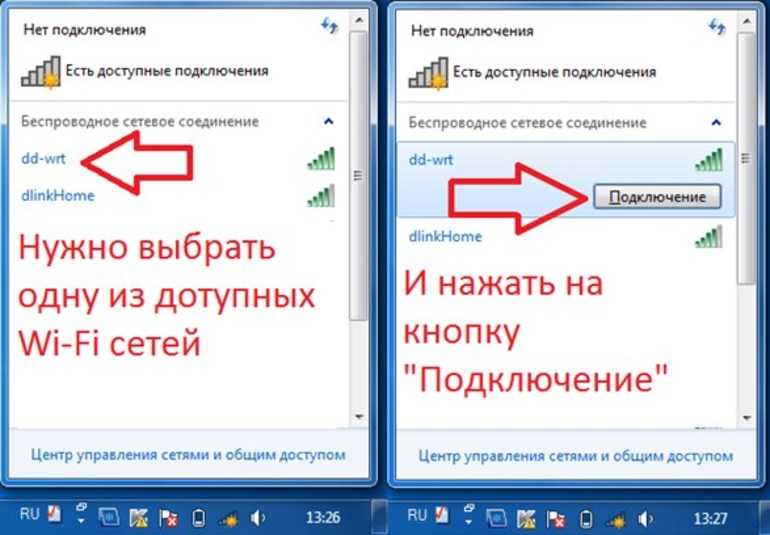 Для каждой отдельно взятой модели предусмотрены свои настройки и параметры.
Для каждой отдельно взятой модели предусмотрены свои настройки и параметры.
TP-Link
Маршрутизаторы TP-Link не умеют работать в режиме репитера, что создает ряд трудностей при наладке. Но это не значит, что их нельзя задействовать в качестве приемника. Чтобы использовать роутер WiFi вместо адаптера, начните со смены канала Вай Фай на основном маршрутизаторе. Учтите, что источник сигнала будет использоваться в качестве моста, что требует соответствующей настройки. Иными словами, он должен раздавать беспроводный Интернет.
Можно ли это сделать? – Вполне. Для этого:
- Войдите в раздающее устройство и установите статический канал для WiFi. Подходы могут отличаться в зависимости от производителя. Если основной роутер также Tp-Link, войдите в настроечную панель, зайдите в раздел Wireless и в поле Channel укажите статический канал. Это может быть «единица» или «шестерка». После этого сохранитесь и дождитесь перезагрузки.
- Чтобы сделать из нового роутера Вай Фай приемник, войдите в его настройки и измените IP адрес.
 Если использовать маршрутизатор в качестве адаптера, совпадений быть не должно. В ином случае возникает конфликт адресов и сбои в работе. Для внесения правок идите в раздел Network, а после LAN. Там найдите раздел IP Address, который будет отличаться от информации основного устройства. К примеру, можно использовать IP 192.168.1.2. После сохранения проверьте, сохранились ли сведения.
Если использовать маршрутизатор в качестве адаптера, совпадений быть не должно. В ином случае возникает конфликт адресов и сбои в работе. Для внесения правок идите в раздел Network, а после LAN. Там найдите раздел IP Address, который будет отличаться от информации основного устройства. К примеру, можно использовать IP 192.168.1.2. После сохранения проверьте, сохранились ли сведения.
- Войдите в секцию Wireless. В поле Network Name пропишите имя еще одной сети, а в графе Channel укажите канал, установленный в настройках базового роутера. После этого сделайте отметку в графе Enable WDS Bridging и жмите Survey. Определитесь с интересующей сетью, которую вы будете использовать, и жмите Connect.
- Войдите в меню Key Type и из предложенного перечня выберите подходящий тип безопасности, а в графе с паролем пропишите секретный ключ для входа. Сохраните данные и перезапустите адаптер.
- Снова войдите в настроечный режим и разделе Status найдите секцию Wireless.
 Возле WDS Status должна стоять надпись Run.
Возле WDS Status должна стоять надпись Run.
Это слово свидетельствует об успешном подключении устройства к основному маршрутизатору. С этого момента Вай Фай роутер можно использовать как приемник и передавать Интернет на другое оборудование. Если необходимо, чтобы IP раздавал основной маршрутизатор, работающий в качестве моста, на «новом» роутере выключите сервер DHCP, а после снова сохранитесь.
В завершение установите пароль на Вай Фай сеть, используемую для раздачи Интернета. Для этого войдите в секцию Wireless, далее в Security, а после задайте пароль (от восьми символов и больше). После сохранения данных можно использовать адаптер.
D-Link
Перейдем к рассмотрению очередного вопроса — можно ли Вай Фай роутер D-Link использовать как Вай Фай адаптер. Как и в прошлом случае, ответ положительный. Для этого настройте маршрутизатор для работы в формате клиента. Система точно работает на моделях типа DIR-615 и DIR-300, но в остальных устройствах ситуация должна быть аналогичной.
Чтобы использовать D-Link в качестве адаптера, сделайте такие шаги:
- Подключитесь к устройству и войдите в настройки через IP 192.168.0.1.
- Перейдите в раздел WiFi клиента и ставьте кнопку возле Включить, а в перечне сетей выберите свой вариант.
- Пропишите пароль от Интернета и примените изменения. При появлении просьбы о смене канала сделайте это.
- Войдите во раздел Сеть, а после Wan.
- Отметьте имеющиеся профили и удалите их.
- Жмите на кнопку добавления и выберите Динамический IP.
- Войдите в раздел Интерфейс и кликните по WiFi Client, а после сохраните установки.
- Перезагрузите оборудование через раздел Система. Убедитесь, правильно ли работает клиент.
С этого момента доступно использование роутера как WiFi адаптера. Дальнейшая раздача может осуществляться по беспроводной сети или проводу в зависимости от ситуации.
Кстати, если Ваш роутер не раздает Вай-Фай, но интернет на компьютере есть, это повод проверить все системы на работоспособность.
Возможно это не временные неполадки.
ZyXEL
В некоторых моделях ZyXEL, чтобы использовать роутер в качестве приемника, достаточно включить режим Адаптер. В частности, такой переключатель предусмотрен в Keenetic Lite III. В остальных случаях нужно знать, как из WiFi роутера сделать WiFi приемник. Алгоритм действий такой:
- Войдите в панель управления (настройки).
- Перейдите в раздел Система, а далее идите во вкладку Режим. При отсутствии такого раздела обновите ПО.
- Переключитесь в раздел подключение Ethernet-устройств к Вай Фай, а после примените настройки.
- Жмите на надпись Сейчас, чтобы перезапустить маршрутизатор, и ждите его загрузки.
Теперь вы знаете, можно ли перенастроить ZyXEL, и как это сделать. После перехода в новый режим зайти в панель управления через привычный IP не получится. Возникает другой вопрос, как использовать WiFi роутер как адаптер в привязке к основному маршрутизатору.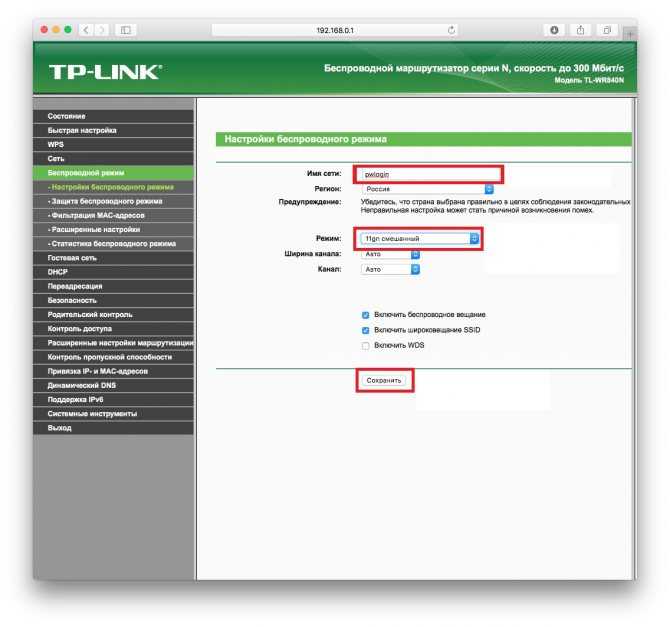 Для этого поставьте рядом два устройства и жмите одновременно кнопки WPS или WiFi. В этом случае должны замигать индикаторы питания. Ждите подключения и зажигания лампочки «Интернет». Если отключить и включить вновь «испеченный» адаптер, он снова будет работать на раздачу Вай Фай.
Для этого поставьте рядом два устройства и жмите одновременно кнопки WPS или WiFi. В этом случае должны замигать индикаторы питания. Ждите подключения и зажигания лампочки «Интернет». Если отключить и включить вновь «испеченный» адаптер, он снова будет работать на раздачу Вай Фай.
На вопрос, можно ли подключить к адаптеру до четырех разных устройств через провод, ответ положительный. Более того, Интернет сразу начинает работать. Чтобы вернуть ZyXEL к первоначальному режиму, войдите в основной роутер и посмотрите адрес IP приемника. Далее войдите в настройки, перейдите в раздел Система, войдите в настройки и выберите основной режим. После применения и перезагрузки убедитесь, вернулись ли прежние настройки.
ASUS
Среди пользователя Интернета не менее востребованы маршрутизаторы компании ASUS. Рассмотрим, как использовать такой роутера в качестве WiFi адаптера и раздавать Сеть на другие устройства. В распоряжении пользователя несколько вариантов, к примеру, можно включить режим репитера. Опция подходит для иных задач, но может использоваться и для приема Интернета.
Опция подходит для иных задач, но может использоваться и для приема Интернета.
Алгоритм действий такой:
- Войдите в панель управления, войдите в раздел Администрирование, а дальше — режим работы.
- Установите переключатель возле Режим повторителя.
- Сохраните настройки.
- Выберите сеть WiFi, которую необходимо использовать.
- Пропишите пароль и проверьте, подключились ли вы к Интернету.
- Оставьте отметку возле пункта, позволяющего использовать настройки по умолчанию.
- Примените установки и ждите подключения.
На всякий случай убедитесь, чтобы Интернет-кабель не был вставлен в разъем WAN маршрутизатора. Менять SSID не обязательно, а вот разделение данных по IP будет кстати. С этого момента можно использовать роутер для приема Вай Фай. Для улучшения качества сигнала поставьте адаптер ближе к приемнику. После перезапуска повторителя проверьте, запустилась ли раздача WiFi. Она должна включаться в автоматическом режиме. При этом все подключенное оборудование будет в одной сети.
При этом все подключенное оборудование будет в одной сети.
Учтите, что зайти в роутер-репитер стандартным путем не получится. Выделяется три альтернативных выхода:
- наберите в поисковой строке router.asus.com и войдите в интерфейс, где можно найти IP своего устройства;
- используйте программу Discovery, позволяющую узнать адрес маршрутизатора, работающего в качестве повторителя;
- войдите в настройки основного роутера, к которому подключается адаптер, и посмотрите там ли IP интересующего устройства в списке клиентов.
Выше мы рассмотрели, можно ли использовать ASUS в качестве адаптера. Чтобы вернуть маршрутизатор в прежний режим, войдите в панель управления, а далее во вкладке администрирования выберите необходимый режим (беспроводный роутер). Остается сохранить данные и перезапустить аппарат. В крайнем случае, сделайте полный сброс настроек.
Netis
Не меньший интерес вызывает вопрос, может ли Вай Фай роутер Netis принимать WiFi и раздавать его на другие устройства. Теоретически это реально. Все, что нужно — настроить маршрутизатор в качестве клиента.
Теоретически это реально. Все, что нужно — настроить маршрутизатор в качестве клиента.
Алгоритм действий такой:
- Наберите в браузере адрес netis.cc.
- Перейдите к разделу беспроводного режима, а дальше войдите в настройки Вай Фай.
- В разделе Режим работы выберите Клиент.
- Кликните на строчку AP Scan.
- Выберите из перечня интересующую сеть и подключитесь к ней. Убедитесь, подключено ли оборудование к сети.
На завершающем этапе установите пароль от главной WiFi и сохраните настройки. Дождитесь перезагрузки, после чего маршрутизатор сразу начинает работать. В режиме адаптера Netis раздает Интернет только по проводу. Если нужно использовать маршрутизатор сразу в двух режимах (по беспроводной сети и по проводу), лучше установить режим повторителя.
Эффективно ли использование роутера в качестве WiFi адаптера?
Зная, как сделать адаптер из WiFi роутера, можно избежать дополнительных затрат и использовать дополнительный маршрутизатор в качестве WiFi приемника.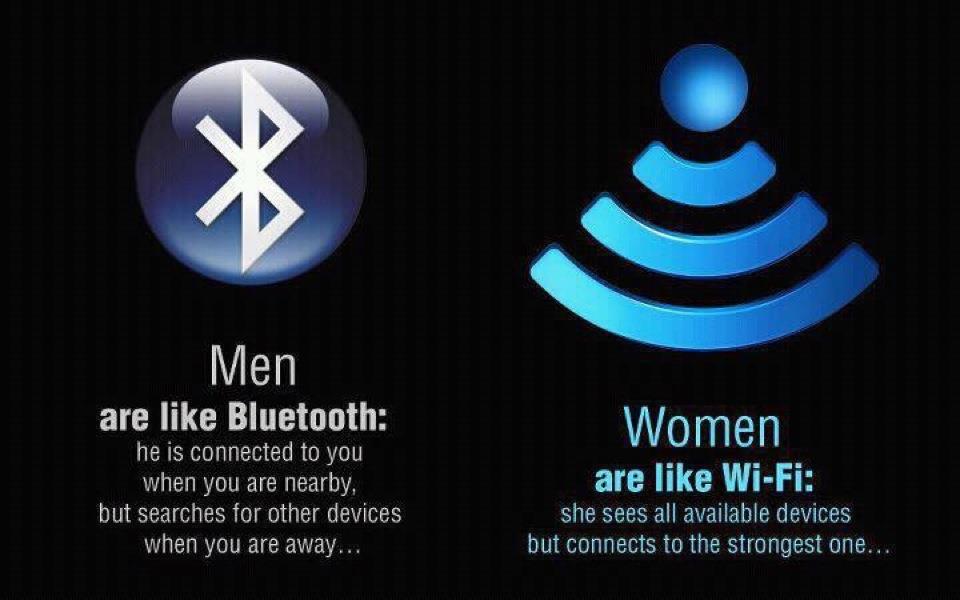 Такое решение — оптимальный вариант, когда адаптер, встроенный в ноутбук, компьютер или другое оборудование, не работает или плохо справляется со своими функциями.
Такое решение — оптимальный вариант, когда адаптер, встроенный в ноутбук, компьютер или другое оборудование, не работает или плохо справляется со своими функциями.
Такой вариант хорош, когда необходимо расширить сеть и увеличить ее охват. Он особенно актуален для больших домов, в которых радиуса действия одного маршрутизатора не хватает для покрытия территории. Если правильно сделать настройки, новый роутер можно использовать в качестве WiFi адаптера и тем самым увеличить возможности сети. Как результат, получается два Вай Фай источника с разными параметрами.
Важно! Если Вам не хочется заморачиваться с покупкой дополнительного оборудования, то можно просто больше времени потратить на выбор роутера для дома. Тем более что критериев, которые нужно держать в голове при покупке, не так уж и много.
В остальных случаях лучше пользоваться стандартными способами раздачи Интернета. Кроме того, не во всех домах можно найти «ненужный» маршрутизатор для применения в роли приемника, да и стоит ли это делать вопрос.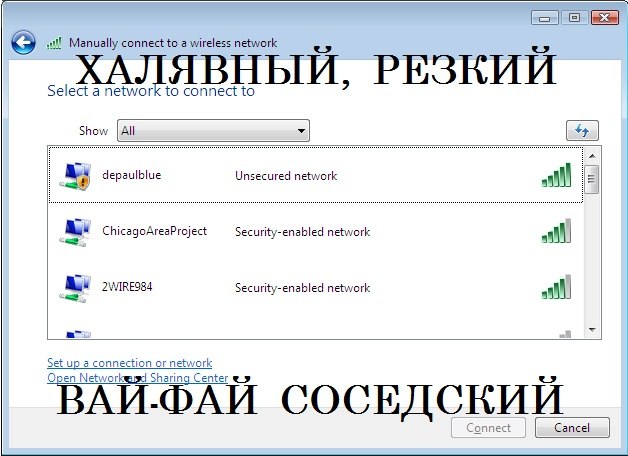
С какими проблемами можно столкнуться?
Основные трудности в настройке связаны со спецификой разных моделей маршрутизатора. Первым шагом нужно понять, можно ли использовать роутер как приемник WiFi для компьютера. Если это возможно, необходимо определить подходящий режим (повторитель, клиент, WDS) и внести настройки с учетом рекомендаций в статье. Разберитесь, можно ли передавать Интернет только по WiFi или это доступно только по проводу.
После настройки необходимо проверить, подключилось ли оборудование к адаптеру. Для этого войдите в настройки точки доступа, перейдите в раздел беспроводного режима и в статистику подключений. Там можно увидеть оборудование, которое подключено к Сети. Если в перечне нет нужного устройства, а оно подключено к Интернету, значит, имеет место соединение с основным маршрутизатором.
При появлении проблем можно сделать следующее:
- перезапустите маршрутизатор и введите настройки заново;
- подключите Интернет напрямую к ПК (проверьте, имеется ли проблема с соединением).

Если четко следовать инструкции, можно смело использовать маршрутизатор в качестве WiFi адаптера, получив дополнительный источник Интернета в квартире или доме.
How Wai Au — Farmers Insurance Agent in Covina, CA
Location info
816 W San Bernardino Rd
Covina, CA 91722
US
Office hours
| Day of the Week | Hours |
|---|---|
| Monday | 9:00 AM — 6:00 PM |
| Tuesday | 9:00 AM — 6:00 PM |
| Wednesday | 9:00 утра — 18:00 |
| четверг | 9:00 утра — 18:00 |
| Пятница | 9:00 утра — 6:00 |
| Суббота | . |
| Воскресенье | Закрыто |
О том, как Wai Au
Как ваш местный агент Farmers® в Ковине, Калифорния, я помогаю таким клиентам, как вы, определить страховое покрытие, которое наилучшим образом соответствует вашим потребностям, с помощью моих 12 опыт работы в сельхозуправлении. Этот процесс является простым и персонализированным, чтобы помочь вам сделать страхование более разумным. У меня есть знания и опыт, чтобы помочь вам лучше понять варианты страхового покрытия, будь то автомобили, жилье, арендаторы, бизнес-страхование и многое другое.
Позвоните мне по телефону (626) 967-6010, и я буду рад ответить на любые ваши вопросы.
Connect
Языки. Обслуживается
Азуса, Ковина, Глендора, Вест-Ковина и долина Сан-Габриэль
Штаты лицензированы в
CA
Получить расценки онлайн
Автострахование
Автострахование
Полное покрытие? Покрытие столкновений? Вычеты? Медицинские выплаты? С чего начать? Ваш местный агент Farmers может снять тайну с выбора правильного страхового покрытия для автомобилей в соответствии с вашими потребностями и бюджетом.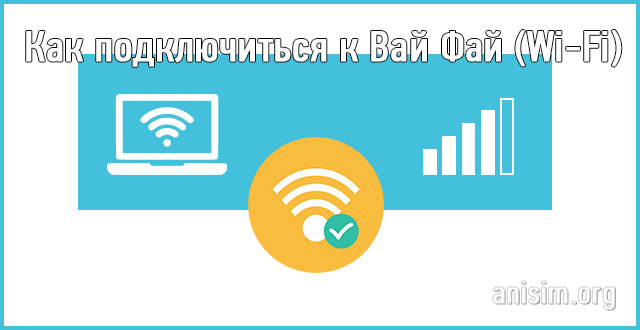 Начните с онлайн-расценки на автострахование и узнайте о наших страховых скидках, которые помогут вам сэкономить деньги.
Начните с онлайн-расценки на автострахование и узнайте о наших страховых скидках, которые помогут вам сэкономить деньги.
Страхование жилья
Страхование жилья
Ваш дом, пожалуй, самое ценное, что у вас есть, поэтому убедитесь, что ваша страховая компания выдержала испытание временем. Farmers® предоставляет страховые продукты уже более 80 лет и будет рядом в случае стихийного бедствия и повреждения вашего дома в результате пожара или по другой покрываемой причине ущерба. Кроме того, получите конкурентоспособные ставки с нашими скидками на многострочное страхование. Получите расчет стоимости страхования жилья прямо сейчас.
Страхование жизни 1
Страхование жизни
1 Насколько изменилась ваша жизнь за последние несколько лет? Независимо от того, купили ли вы дом, женились, родили детей или начали малый бизнес, рекомендуется пересмотреть свой полис страхования жизни. Позвоните мне сегодня, чтобы вы могли составить план оказания финансовой поддержки тем, кто зависит от вас.
Позвоните мне сегодня, чтобы вы могли составить план оказания финансовой поддержки тем, кто зависит от вас.
ADFL029AWS 9/17
Страхование арендаторов
У вашего арендодателя может быть страховой полис, но если в вашем доме случится пожар, этот полис может не покрыть ваше имущество. Вот почему существует страхование арендаторов. Получите расценки на страховку арендаторов, чтобы узнать, насколько доступна защита ваших личных вещей.
Бизнес-страхование
Бизнес-страхование
Управление малым бизнесом может быть сложным, выбор правильного бизнес-страхования для вашей уникальной деятельности не обязательно должен быть сложным. Независимо от типа бизнеса агент Farmers может помочь вам настроить страховой пакет, чтобы снизить риск и защитить ваши инвестиции. Запросите предложение по страхованию бизнеса сегодня, чтобы начать.
Страхование квартиры
Ваша квартира — это больше, чем место, которое вы называете домом. Это также крупная инвестиция, наполненная имуществом, которое вы хотите защитить. Получите расценки на страхование квартиры, чтобы узнать, насколько доступным может быть защита ваших личных вещей.
Это также крупная инвестиция, наполненная имуществом, которое вы хотите защитить. Получите расценки на страхование квартиры, чтобы узнать, насколько доступным может быть защита ваших личных вещей.
Звоните для получения дополнительной информации
Страхование мотоциклов
Любители мотоциклов всегда готовы к приключениям и развлечениям. Последнее, о чем вы хотите беспокоиться, это о том, есть ли у вас правильный полис страхования мотоциклов. Поговорите с агентом фермеров о скидках на страхование мотоциклов, таких как вознаграждение за ответственных гонщиков и страхование более одного мотоцикла у фермеров.
Рекреационная страховка
Когда вы наслаждаетесь отдыхом на свежем воздухе, вам не нужно думать о страховом покрытии. Убедитесь, что у вас есть рекреационная страховка от лидера отрасли. Независимо от того, являетесь ли вы владельцем лодки, туристического прицепа, квадроцикла или дома на колесах, Farmers Insurance предлагает гибкие варианты покрытия и страховые скидки. Свяжитесь с агентом Farmers, чтобы получить предложение.
Свяжитесь с агентом Farmers, чтобы получить предложение.
Umbrella Insurance
Вы усердно работаете над важными для вас вещами. Для дополнительного покрытия сверх пределов ответственности ваших полисов автострахования или страхования жилья полис личного зонтичного страхования может обеспечить дополнительную защиту ваших активов и будущих доходов.
Спросите меня о
Визиты к ветеринару в два раза дороже, чем 10 лет назад, но это не должно мешать вам заботиться о своем питомце.
Страхование домашних животных, предлагаемое и администрируемое Pets Best Insurance Services, LLC, осуществляется Independence American Insurance Company, страховой компанией штата Делавэр.
Теперь вы можете увидеть, сколько вы могли бы заплатить за автомобиль, который вы хотите, еще до посещения дилера. Перейдите на сайт www.farmers.com/carshopping, чтобы узнать, сколько вы можете сэкономить.
Узнать больше
Индивидуальное обслуживание, предоставляемое автострахованием Farmers, может быть лучшей рекомендацией для добавления полиса домовладельцев Farmers в ваш страховой портфель. При покупке дополнительной политики вы также можете претендовать на скидку по нескольким линиям. Позвоните мне сегодня для получения дополнительной информации.
При покупке дополнительной политики вы также можете претендовать на скидку по нескольким линиям. Позвоните мне сегодня для получения дополнительной информации.
Индивидуальная услуга, которая предоставляется вместе с вашей страховкой Farmers для домовладельцев, может быть лучшей рекомендацией для добавления автополиса Farmers в ваш страховой портфель. При покупке дополнительной политики вы также можете претендовать на скидку по нескольким линиям. Позвоните мне сегодня для получения дополнительной информации.
Последние 60 лет фермеры знакомятся с любителями активного отдыха. От лодок, гидроциклов и внедорожников до домов на колесах, туристических прицепов и 5-х колес — у нас есть множество специализированных вариантов покрытия. Позвоните мне сегодня для получения дополнительной информации.
Если вы попали в аварию, наша цель в Farmers — помочь вам вернуться в путь — безопасно и быстро — с помощью нашей отмеченной наградами службы претензий. Чтобы узнать больше о преимуществах автострахования Farmers, позвоните мне сегодня.
Часто задаваемые вопросы
Я предлагаю следующие продукты: Автострахование, Страхование жилья, Страхование бизнеса, Страхование мотоциклов, Страхование отдыха, Страхование арендаторов, Страхование зонтиков, Страхование жизни на срок, Страхование жизни на все случаи жизни и Мексиканское туристическое авто.
-
816 W San Bernardino Rd
Covina, CA 91722
US
I Следующие районы: Azusa, Covina, westina.

Понедельник: 9:00 — 18:00
Вторник: 9:00 — 18:00
Среда: 9:00 — 18:00
Четверг: 9:00 — 6:00 PM
Пятница: 9:00 — 18:00
Суббота: выходной
Воскресенье: выходнойЯ говорю на следующих языках: кантонском, китайском, английском, китайском и испанском.
Персонал по этому адресу
Узнайте больше о страховых продуктах, которые мы предлагаем:
Как иностранцу в Тайланде «вай»? Научитесь пользоваться вай (это просто!)
- 4 ноября 2021 г.
Что за вай? Как вы можете пожать руку клиенту или помахать соседу, в Таиланде вай является обычным приветствием.
Жест датируется 12 веком, когда обе руки, сложенные вместе перед собой, доказывали, что вы не держите оружие. Итак, как, когда и с кем вай? Вот ваш учебник для начинающих: несколько простых советов, как научиться вай.
Как вай?
Вообще говоря, высота ваших рук по отношению к вашей голове указывает на степень уважения.
1. Ваша «самая безопасная ставка»: Ваша «самая безопасная ставка», универсальный вай — ваши пальцы опустятся ниже подбородка (см. любого Рональда Макдональда в Таиланде). Убедитесь, что ваши ладони соприкасаются (как в молитвенном жесте), а локти прижаты к бокам. Это вай для равных или для тех, чей статус вы еще не знаете.
2. Для большего уважения: Для большего уважения кончики пальцев поднимаются к кончику носа.
3. Для людей с высоким положением: Для людей с высоким положением или пожилых людей кончики пальцев касаются уровня бровей.
4. Для членов королевской семьи и монахов: И, наконец, для членов королевской семьи и монахов очень высокий вай (с кончиками пальцев, касающимися линии роста волос) будет сопровождаться поклоном у мужчин или реверансом у женщин.
Вай правила для иностранцев
Как иностранец, вы не выглядите тайцем, одеваетесь по-тайски и, вероятно, не можете есть полноценное тайское карри… это означает, что вы освобождены от самых нюансов вежливости Таиланда. В тайском вай много тонкостей, так что, скорее всего, вы не поймете это правильно. Но ваши лучшие усилия будут оценены. Как ждать, когда вы не уверены? Как минимум, когда кто-то подходит к вам, отвечайте на этот жест доброй улыбкой и подтверждающим кивком.
В ресторанах и магазинах: : Вы часто будете получать вай от сотрудников магазинов и ресторанов. Нет необходимости ждать взамен кого-либо, предоставляющего вам услугу такого рода. Вместо этого достаточно милой (благодарной) улыбки.
Детям / тем, кто моложе вас: Кроме того, нет необходимости ждать ребенка или кого-либо, кто явно моложе вас — так что, бэби-бумеры, вы все в порядке! Вай — это знак уважения к старшим.
Вас ждут иностранцы? Нет! За исключением тайского дресс-кода и некоторых основных правил, которые можно и нельзя делать, к иностранцам применяются другие правила.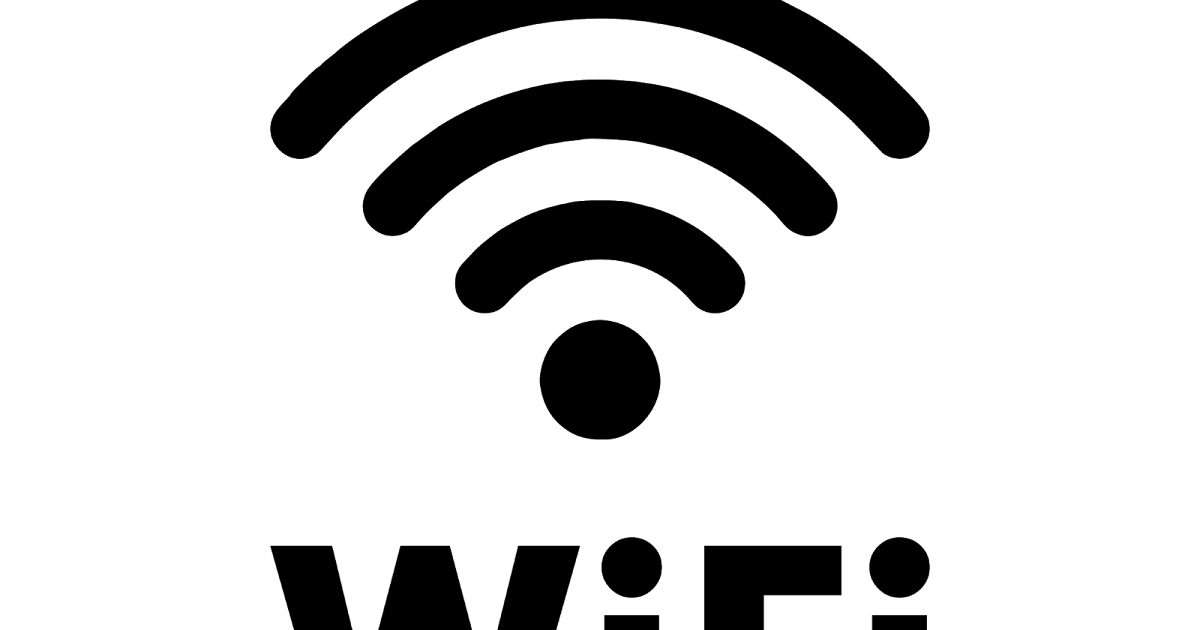
 Тут вы можете ввести новые данные аутентификации и подтвердить внесенные изменения.
Тут вы можете ввести новые данные аутентификации и подтвердить внесенные изменения.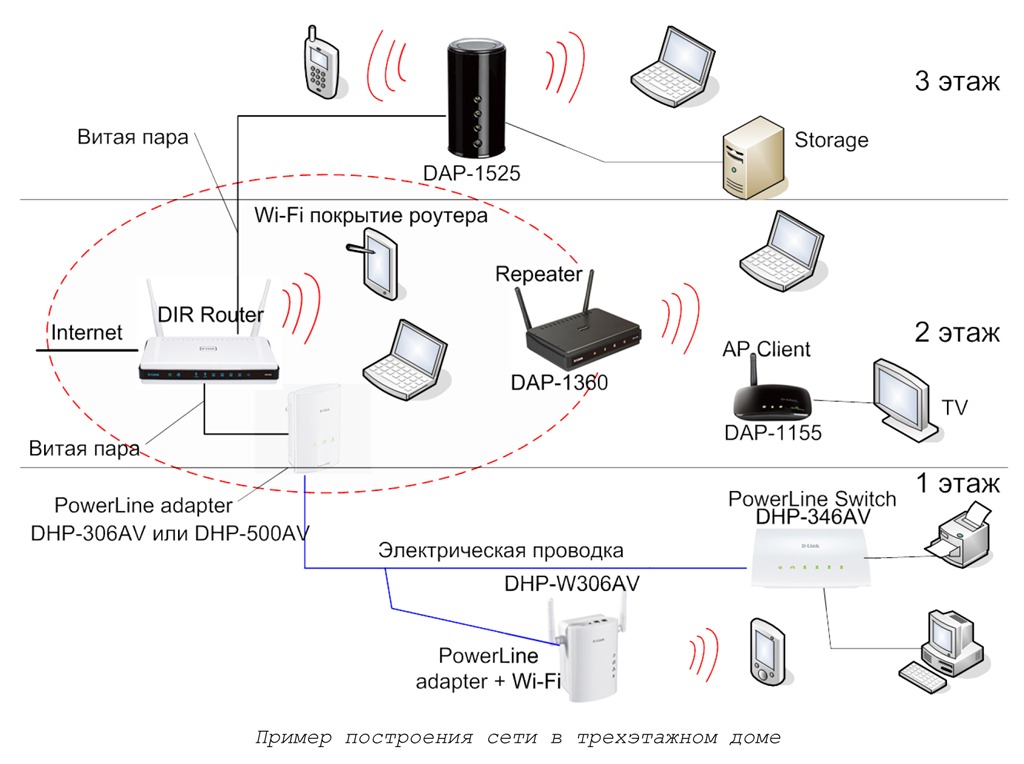

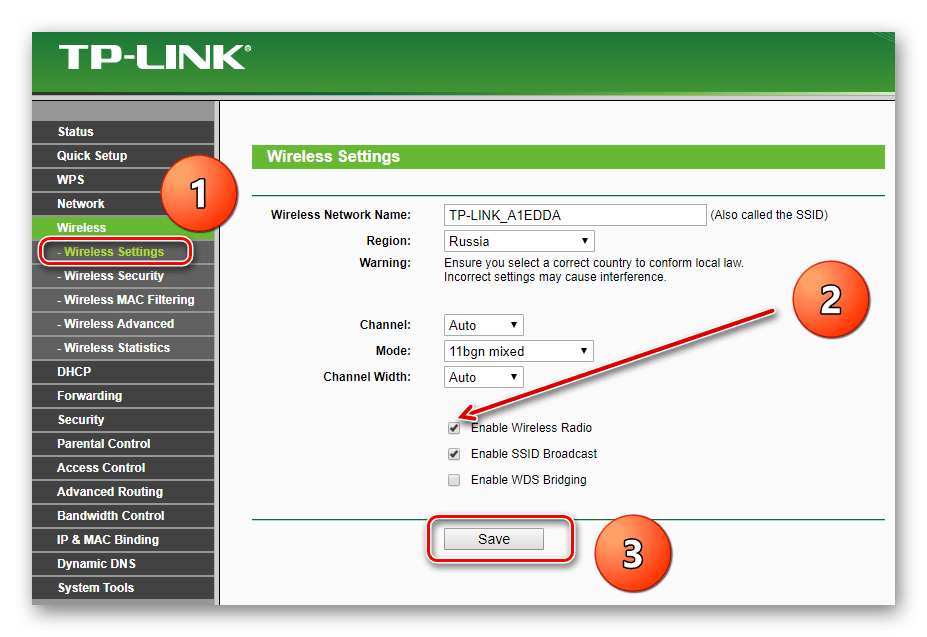 Если использовать маршрутизатор в качестве адаптера, совпадений быть не должно. В ином случае возникает конфликт адресов и сбои в работе. Для внесения правок идите в раздел Network, а после LAN. Там найдите раздел IP Address, который будет отличаться от информации основного устройства. К примеру, можно использовать IP 192.168.1.2. После сохранения проверьте, сохранились ли сведения.
Если использовать маршрутизатор в качестве адаптера, совпадений быть не должно. В ином случае возникает конфликт адресов и сбои в работе. Для внесения правок идите в раздел Network, а после LAN. Там найдите раздел IP Address, который будет отличаться от информации основного устройства. К примеру, можно использовать IP 192.168.1.2. После сохранения проверьте, сохранились ли сведения. Возле WDS Status должна стоять надпись Run.
Возле WDS Status должна стоять надпись Run.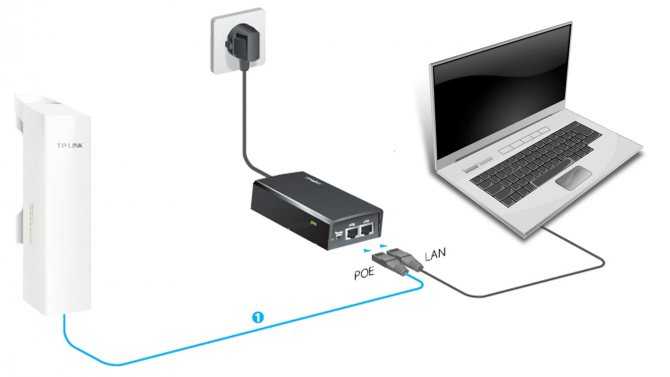 Возможно это не временные неполадки.
Возможно это не временные неполадки.

Ваш комментарий будет первым